Questa pagina spiega i passaggi per pubblicare un'app su Google Workspace Marketplace.
Prepararsi alla procedura di pubblicazione
Questa sezione spiega come prepararsi e pianificare la pubblicazione dell'app sul Marketplace.
Decidi cosa vuoi pubblicare
Per essere elencata su Google Workspace Marketplace, l'app che crei deve estendere almeno un'applicazione Google Workspace. Per scoprire i tipi di app che puoi creare e pubblicare, consulta Integrazioni di app.
Determinare il pubblico della tua app
Le app di Google Workspace Marketplace possono essere pubbliche o private:
- Privata: se hai creato la tua app utilizzando un account Google Workspace, puoi pubblicarla privatamente per la tua organizzazione Google Workspace. Le app private sono disponibili solo per gli utenti della tua organizzazione e sono elencate anche nella sezione App interne del Marketplace.
- Pubblica: le app pubbliche possono essere visualizzate e installate da chiunque utilizzi Google Workspace Marketplace. Le app pubbliche devono soddisfare requisiti di pubblicazione aggiuntivi per essere elencate su Marketplace.
Dopo aver pubblicato l'app come privata o pubblica, non puoi modificare questa impostazione. Prima di pubblicare l'app, assicurati di aver determinato con precisione il tuo pubblico.
Configurare l'accesso per le organizzazioni Google Workspace
Alcune organizzazioni Google Workspace utilizzano liste consentite per gestire le app che gli utenti possono installare. Se vuoi pubblicare un'app in un'organizzazione che utilizza una lista consentita, contatta un amministratore per aggiungere la tua app alla lista consentita.
Le organizzazioni Google Workspace possono anche limitare l'utilizzo delle app di chat. Per gestire l'accesso, vedi Consentire agli utenti di installare app di chat.
App pubbliche: esamina i requisiti di pubblicazione aggiuntivi
Per distribuire e condividere la tua app con utenti esterni alla tua organizzazione Google Workspace, devi pubblicarla pubblicamente. Le app pubbliche richiedono una revisione da parte del team di Marketplace. Prima di inviare la tua app per la revisione, assicurati che soddisfi i seguenti requisiti di Marketplace:
- La tua app deve rispettare i termini e le norme del Marketplace.
- La tua app deve soddisfare tutti i criteri di revisione di Marketplace. Per saperne di più, consulta Procedura e requisiti di revisione delle app.
Pubblicare l'app
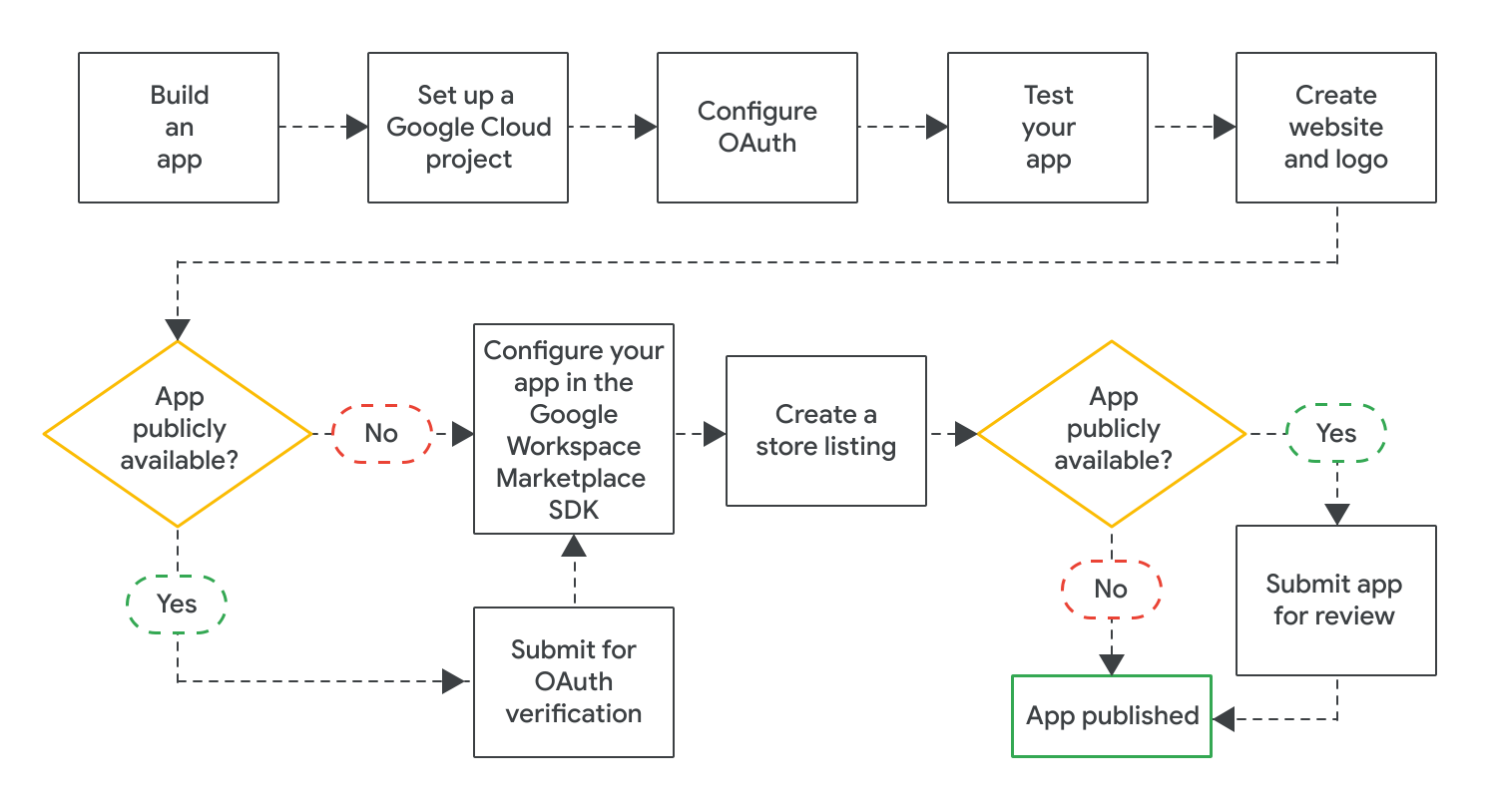
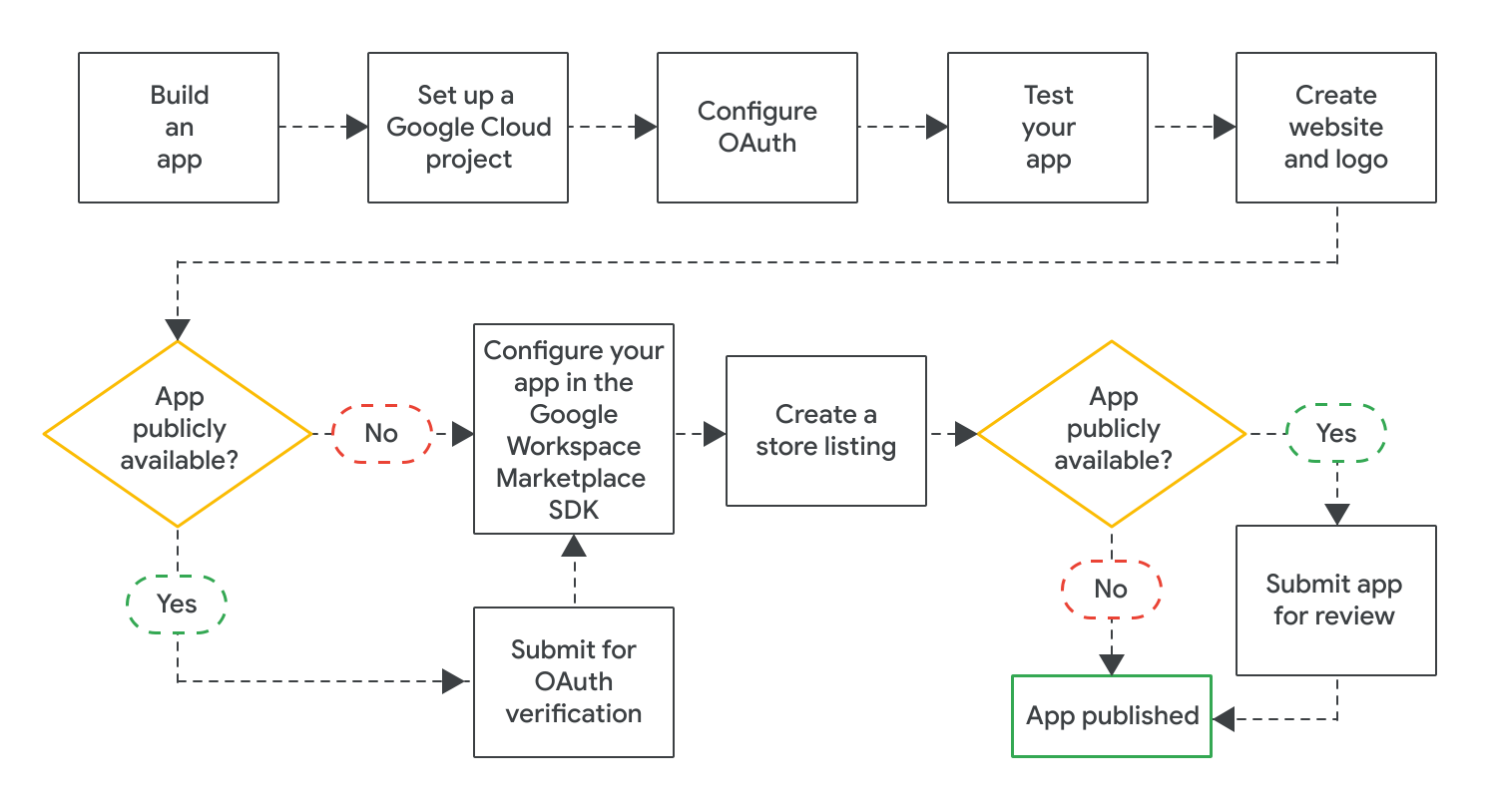
Dopo aver creato l'app, puoi pubblicarla completando i seguenti passaggi:
- Crea un progetto Google Cloud per configurare e gestire la tua scheda su Google Workspace Marketplace. Se hai già creato un progetto Cloud per la tua app, devi utilizzare questo progetto Cloud per la tua scheda.
- Configura OAuth per la tua app. Per le app pubbliche, potrebbe essere necessario inviare la tua app per una revisione OAuth.
- Verifica che l'app funzioni correttamente. Per testare le app pubbliche, puoi utilizzare i criteri di revisione relativi alla funzionalità dell'app e all'esperienza utente. Devi anche assicurarti di avere un sito web e un logo per la tua app, perché ti serviranno per la scheda dell'app nel Marketplace.
- Attiva l'SDK di Google Workspace Marketplace per configurare la tua app per elementi quali visibilità, impostazioni di installazione e le applicazioni Google Workspace che estende.
- Crea una scheda dello Store che spieghi e promuova la tua app agli utenti.
Dopo aver configurato e salvato tutte le impostazioni richieste nell'SDK di Google Workspace Marketplace, invia la tua app per la pubblicazione. A seconda del pubblico della tua app, questa viene pubblicata immediatamente o sottoposta a una revisione finale:
- Per le app private, la scheda dell'app è immediatamente disponibile per tutti gli utenti della tua organizzazione Google Workspace.
- Per le app pubbliche, la tua app viene esaminata da Google. Una volta approvata da Google, la scheda della tua app sarà disponibile per tutti gli utenti del Marketplace. Per informazioni sullo stato di un'app pubblica, consulta Controllare lo stato di pubblicazione della scheda dell'app.
Per tutte le app, le impostazioni di installazione delle app determinano se tutti gli utenti o solo gli amministratori di Google Workspace possono installare l'app.
Argomenti correlati
- Aggiornare o annullare la pubblicazione di una scheda del Google Workspace Marketplace
- Procedura di revisione delle app e requisiti per Google Workspace Marketplace
